有不少的人问小编如何删除帐户WIN7?Win7系统怎么删除账户,自己使用电脑时候创建了几个账户,那么不需要这些账户时候怎么样删除呢。该如何删除帐户WIN7?下面就让小编给大家介绍关于删除帐户WIN7的解决方法吧.
1.在自己的电脑,点击开始,然后再选择控制面板。
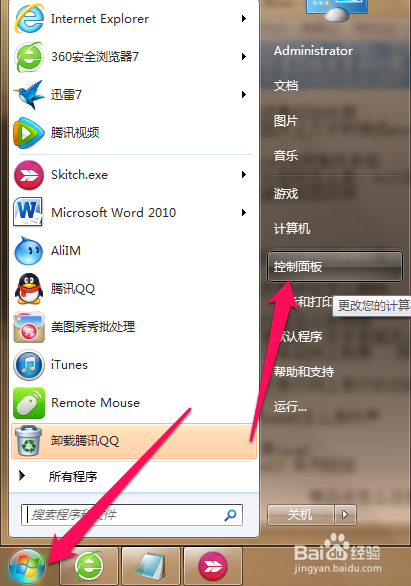
删除帐户WIN7教程图1
2.接着在控制面板选择添加或删除用户账户。

删除帐户WIN7教程图2
3.在这里选择一个需要删除的账户。
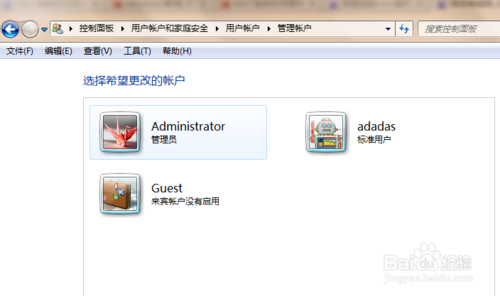
删除帐户WIN7教程图3
4.进入到下一步,点击左边的删除账户。

删除帐户WIN7教程图4
5.出现提示删除时候是否删除文件。
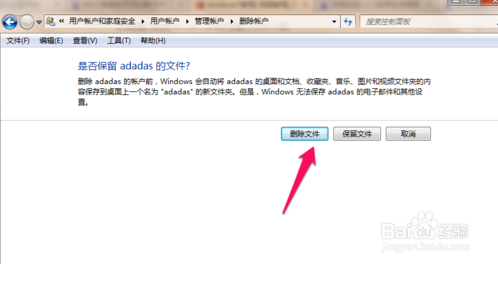
删除帐户WIN7教程图5
6.再次确认删除账户,完成操作。

删除帐户WIN7教程图6
关于删除帐户WIN7教程到这里就结束了,只要简单几步就可以轻松搞定哦.如果想了解更多敬请关注我们的官网www.958358.com
Copyright ©2018-2023 www.958358.com 粤ICP备19111771号-7 增值电信业务经营许可证 粤B2-20231006